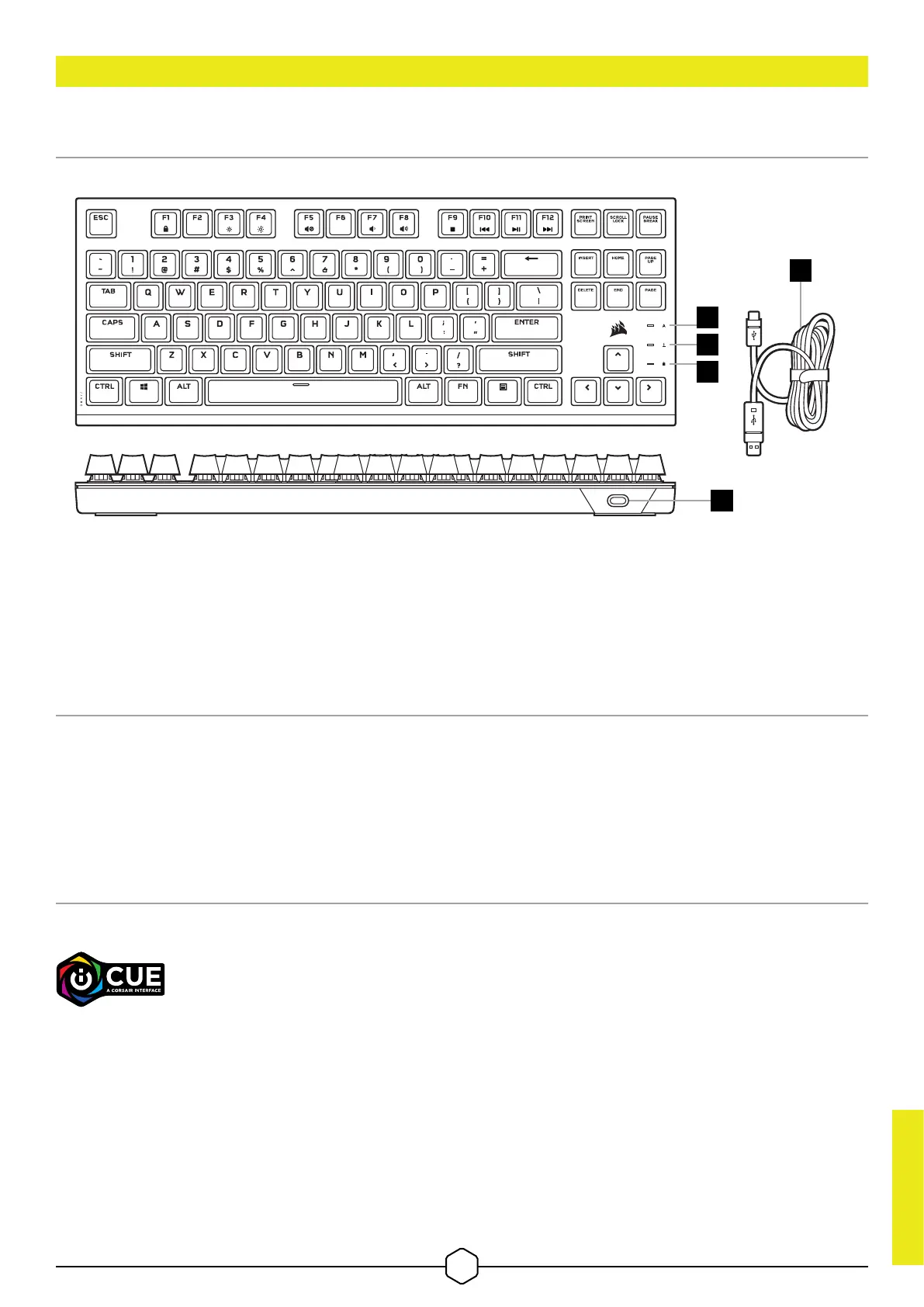1
FRANÇAIS (CAN)
FRANÇAIS (CAN)
C
D
E
A
B
Lorsque vous jouez à des jeux prenant en charge l'intégration iCUE, votre éclairage RVB réagit en temps réel aux
actions et aux événements qui surviennent dans le jeu. Pour en savoir plus, visitez corsair.com/icue.
Installez le logiciel iCUE sur un ordinateur Windows ou Apple Mac pour connecter tous vos
produits compatibles CORSAIR iCUE et tout commander depuis une même interface, de
l'éclairage aux puissantes fonctions de macros. Téléchargez le logiciel iCUE depuis la page
corsair.com/downloads.
Lorsqu'iCUE est en cours d'exécution, le clavier fonctionne en mode logiciel et est contrôlé par iCUE.
MODE LOGICIEL
Branchez le câble USB amovible (E) sur le port USB de type C du clavier (D) et sur un port USB 3.0 ou, encore
mieux, sur un port de type A disponible de votre ordinateur Windows
®
, ordinateur Apple Mac
®
ou console
Microsoft Xbox.*
*corsair.com/xbox-support
INSTALLATION DE VOTRE CLAVIER
A VOYANT DE VERROUILLAGE DES MAJUSCULES
(CAPS LOCK)
B VOYANT D'ARRÊT DU DÉFILEMENT
(SCROLL LOCK)
C VOYANT DE VERROUILLAGE WINDOWS
D PORT USB TYPE C
E CÂBLE USB AMOVIBLE, TYPE C VERS TYPE A
PRÉSENTATION DE VOTRE CLAVIER
